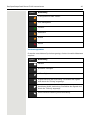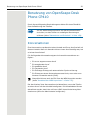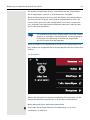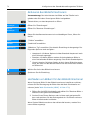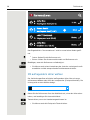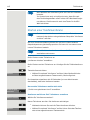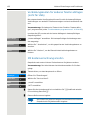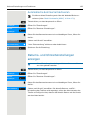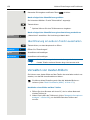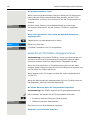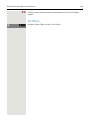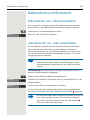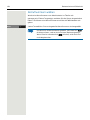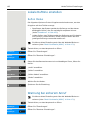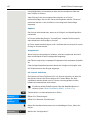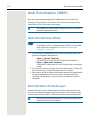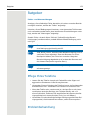Unify OpenScape Desk Phone CP410 Benutzerhandbuch
- Typ
- Benutzerhandbuch

Unify OpenScape
Desk Phone CP
Atos Unify
OpenScape Desk Phone
CP410
Atos Unify OpenScape Business
Benutzerhandbuch HFA
A31003-C1000-U149-01-0019

2 Wichtige Informationen
Wichtige Informationen
Aus Sicherheitsgründen darf das Telefon nur wie folgt mit Strom ver-
sorgt werden:
lmit dem Original-Netzteil
lüber LAN mit PoE (Power over Ethernet), welches dem Standard IEEE
802.3af entspricht.
Öffnen Sie niemals das Telefon. Bei Problemen wenden Sie sich an den
zuständigen Administrator.
Benutzen Sie nur Original-Zubehör.
Das Benutzen von anderem Zubehör ist gefährlich und führt zum Erlö-
schen der Garantie, Produzentenhaftung und der CE- und anderer Kenn-
zeichnungen.
Warenzeichen
Die Konformität des Gerätes zur EU-Richtlinie wird durch das CE-Kenn-
zeichen bestätigt. Die CE-Konformitätserklärung und ggf. andere vor-
handene Konformitätserklärungen sowie weitere Informationen zu
Vorschriften, die die Verwendung von Stoffen in Produkten einschränken
oder sich auf die Erklärung der in Produkten verwendeten Stoffe aus-
wirken, finden Sie auf in der Unify Experten-WIKI unter htt-
p://wiki.unify.com/
http://wiki.unify.com im Abschnitt „Konformitätserklärungen“.
Das nebenstehende Symbol weist darauf hin, dass in den Ländern der
Europäischen Union installierte, verkaufte und unter die WEEE2-Richt-
linie 2012/19/EU fallende Elektro- und Elektronikgeräte vom Hausmüll
getrennt in geeigneten Sammelsystemen zu entsorgen sind.
Informationen zur fachgerechten Entsorgung Ihres Unify Produktes im
Business-to-Business Marktsegment erhalten Sie bei dem für Sie zustän-
digen Ansprechpartner im Unify- oder Partnervertrieb.
Softwareupdate
Während eines Software-Updates darf das Telefon nicht vom Netzgerät oder vom LAN
getrennt werden. Der Update-Vorgang ist erkennbar durch entsprechende Dis-
playanzeigen und durch blinkende Leuchtdioden.

Wichtige Informationen 3
Pflege- und Reinigungshinweise
lSprühen Sie das Telefon niemals mit Flüssigkeiten ein, da die eindringenden
Flüssigkeiten zu Funktionsstörungen oder zur Zerstörung des Gerätes führen
können.
lVerwenden Sie auch keine Substanzen wie Alkohol, Chemikalien, Lösungsmittel
oder Scheuermittel, da derartige Substanzen eine Beschädigung der Oberfläche
verursachen können.
lReinigen Sie das Telefon mit einem weichen und nur leicht mit Wasser ange-
feuchteten Tuch.
Online-Dokumentation
Dieses Dokument zusammen mit weiteren Informationen finden Sie online unter:
https://www.unify.com/ àSupport.
Technische Hinweise, aktuelle Informationen über Firmwareupdates, häufig gestellte
Fragen und vieles mehr finden Sie im Internet unter: https://wiki.unify.com/.
Standort des Telefons
lDer Betrieb des Telefons ist nur an einer gebäudeinternen LAN-Verkabelung
erlaubt. Das Gerät sollte über ein abgeschirmtes LAN-Kabel mit der IP-Infra-
struktur verbunden werden: CAT-5 für 100 Mbit/s oder Cat-6 für 1000 Mbit/s.
Sorgen Sie bei der Gebäudeinstallation dafür, dass diese Kabelabschirmung
geerdet ist.
lWenn Sie beim Anschluss des Telefons an das Netzwerk einen zusätzlichen
WLAN-Dongle verwenden, stellen Sie sicher, dass die Sicherheitsstandards des
Netzwerks (z. B. Verschlüsselung) und die Verfügbarkeit erfüllt sind.
lDas Telefon ist für den Betrieb in geschützten Räumen mit einem Tem-
peraturbereich von 5°C bis 40°C ausgelegt.
lStellen Sie das Telefon nicht in einem Raum auf, in dem sich große Staub-
mengen ansammeln. Das kann die Lebensdauer des Telefons erheblich ver-
kürzen.
lSetzen Sie das Telefon keinem direkten Sonnenlicht oder einer anderen Wär-
mequelle aus. Das kann zu Beschädigungen elektronischer Bauteile oder des
Gehäuses führen.
lStellen Sie das Telefon nicht in Bädern oder Duschräumen auf.
Produktorientierter Umweltschutz
Unify verfolgt bei seiner Produktstrategie das Ziel, umweltfreundliche Produkte unter
Berücksichtigung des gesamten Produktlebenszyklus auf den Markt zu bringen. Unify

4 Wichtige Informationen
ist bestrebt, die entsprechenden Umweltzeichen für seine Produkte zu erhalten, wenn
die einschlägigen Programme eine Qualifizierung einzelner Produkte von Unify zulas-
sen.
Energy Star
ENERGY STAR ist ein freiwilliges Programm der US-amerikanischen
Umweltschutzbehörde (Environmental Protection Agency), das
Unternehmen und Einzelpersonen dabei hilft, Geld zu sparen und
unser Klima durch eine überlegene Energieeffizienz zu schützen.
Produkte, die mit dem ENERGY STAR ausgezeichnet werden, ver-
hindern Treibhausgasemissionen, indem sie strenge Ener-
gieeffizienzkriterien oder Anforderungen der US-amerikanischen
Umweltschutzbehörde erfüllen.
Unify ist ein ENERGY STAR Partner, der am ENERGY STAR Programm für Enterprise
Server und Telefonie teilnimmt.
Die Unify Produkte OpenScape Desk Phones wurden mit dem ENERGY STAR aus-
gezeichnet. Erfahren Sie mehr unter energystar.gov
Lizenzinformationen
Weitere Informationen zu EULA (Endbenutzer-Lizenzvereinbarung) und Open Source
Lizenzen erhalten Sie bei Ihrem Administrator oder im Web-Based Management
(WBM).

Inhalt 5
Inhalt
Wichtige Informationen 2
Warenzeichen 2
Softwareupdate 2
Pflege- und Reinigungshinweise 3
Online-Dokumentation 3
Standort des Telefons 3
Produktorientierter Umweltschutz 3
Lizenzinformationen 4
Allgemeine Informationen 13
Über diese Bedienungsanleitung 13
Darstellungen für die Beschreibung der Bedienung 13
Service 16
Bestimmungsgemäßer Gebrauch 17
Telefontyp 17
Freisprechqualität und Display-Lesbarkeit 17
SingleLine-Telefon/MultiLine-Telefon 17
Fernkonfiguration für Cloud-Dienstanbieter 19
Verbinden Sie das Telefon 19
Von Werkseinstellungen zum betriebsbereiten Telefon 19
“Fernkonfigurations-PIN” eingeben 19
Starten der Fernkonfiguration 20
Ferneinrichtung abbrechen 20
Das OpenScape Desk Phone CP410 kennenlernen 22
Die Bedienoberfläche des Telefons 22
Funktionstasten 24
Feste Funktionstasten 24
Programmierbare Funktionstasten am Telefon 25
Navigationstasten 26
Audio-Bedienelemente 27
Wähltastatur 28
Anzeige 31
Display-Helligkeit 31

6 Inhalt
Displaykontrast 32
Startbildschirm 32
Anzeigen in der Statuszeile zur Einstellung der Lautstärke 41
Voicemail 41
Einstellen des Displaywinkels 42
Verschiedene Display-Oberflächen 42
Kontextabhängige Anzeigen 45
Aktionen mit Funktionstasten 45
Aktion über Wähltastatur 45
Aktionen mit Navigator-Tasten 46
Anschlüsse auf der Unterseite des Telefons 47
Einfädeln der Anschlusskabel 48
Verwendung von Netzwerkverbindungen 48
Verwendung des USB-Anschlusses 49
Aktualisierung des Telefons 49
Benutzung von OpenScape Desk Phone CP410 50
Konversationen 50
Details einer Konversation öffnen oder ein Gespräch führen 51
Konversationen erstellen oder bearbeiten 52
Konversationen suchen 54
Konversationen filtern 57
Verlauf einer Konversation anzeigen 58
Konversation löschen 59
Alle Konversationen als gelesen markieren 60
Telefonie-Oberfläche 61
Telefonie-Ansicht 61
Programmierbare Funktionstasten 63
Programmierbare Tasten auf dem Tastenmodul 63
Anrufbeantworter (“Anrufbeantworter”) 63
Inline-Benachrichtigung 64
Anzeige der Inline-Benachrichtigung 65
Gekürzte Inline-Benachrichtigung 65
Abbruch der Inline-Meldung 65
Menü Einstellungen 66
Benutzer - Einstellungen 66
Administrator - Einstellungen 68

Inhalt 7
Konfigurieren der Standardeinstellungen des Telefons 69
Einstellen der Display-Helligkeit 69
Direktruftasten/Tastaturanzeige 70
Bildschirmschoner 70
Aktivieren des Bildschirmschoners 71
Hochladen von Bildern für den Bildschirmschoner 71
Einstellung des Intervalls für die Aktivierung des Bildschirmschoners 72
Audioeinstellungen 73
Umschalten auf einen Rufton 73
Mustermelodie 73
Musterfolge 74
Raumakustik 74
Lauthörmodus 75
Verwendung des Headset-Anschlusses einstellen 75
Sonderruftöne 76
Rufton einschalten oder ausschalten 77
Ton und Anzeige bei einer ungesicherten Sprachverbindung 78
Präsenz 79
Präsenz-Status 79
Status "Abwesend“ausschalten 80
Anpassen der Standardlautstärken 80
Tastenklickgeräusch einstellen 81
Gesprächseinstellungen 83
Anklopfen 83
Anklopfen zulassen 84
Zentrale Kurzwahlnummern 85
Kurzwahl mit Erweiterung 85
Individuelle Kurzwahlnummern 85
Verbindung mit OpenScape UC herstellen 86
Einschalten der Nachtschaltung 87
Funktionstasten programmieren 88
Über die Programmierung einer Taste 88
Liste der verfügbaren Funktionen 88
Tasten programmieren 89
Funktionstasten bezeichnen 91

8 Inhalt
Zielwahltaste einrichten 91
Zurücksetzen aller zugewiesenen Funktionen auf Tasten 92
So programmieren Sie eine Funktionstaste mit “URL senden”-Funktionalität 92
Löschen einer zugewiesenen Funktion von einer Taste 93
Telefonieren 94
Ankommende Anrufe 94
Anruf über Hörer annehmen 94
Anruf über Lautsprecher annehmen (Freisprechen) 95
Anruf über Headset annehmen 95
Anruf mit Direktruftaste annehmen 96
Anrufe für Mitglieder im Team übernehmen 96
Anrufe gezielt übernehmen 97
Über Lautsprecher angesprochen werden (Direktansprechen) 97
Mikrofon aus-/einschalten 98
Gespräch beenden 98
Wählen/ Telefonieren 98
Wählen bei abgehobenem Hörer 98
Mit aufliegendem Hörer wählen 99
Mit angeschlossenem Headset wählen 100
Aus Konversationen wählen 101
Anrufen mit einer Direktruftaste 101
Wahl wiederholen 102
Entgangenen Anruf zurückrufen 102
Kurzwahl verwenden 103
Kollegin/Kollegen über Lautsprecher direkt ansprechen 104
Antworttext hinterlassen 104
Antworttexte löschen 105
Selbsttätiger Verbindungsaufbau/ Hotline 105
Rufnummer zuweisen (nicht für USA) 105
Info (Nachricht) senden 106
Anrufe umleiten 106
Variable Anrufumleitung nutzen 107
Umleitung nach Zeit nutzen 107
Rückruf nutzen 108
Rückruf speichern 109
Rückruf annehmen 109

Inhalt 9
Abfragen und Löschen eines gespeicherten Rückrufs 109
Während eines Gesprächs 109
Mikrofon ein-/ausschalten 109
Ändern der Lautstärke 110
Von Hörer- auf Freisprechbetrieb umschalten 110
Vom Freisprechmodus zum Hörer umschalten 111
Vom Headset zum Freisprechmodus umschalten 111
Lauthören im Raum 111
Gespräch parken 111
Gespräch halten 112
Zweiten Teilnehmer anrufen (Rückfrage) 113
Gespräch übergeben 113
Zweitanruf (Anklopfen) annehmen 114
MFV-Nachwahl/Tonwahl durchführen 114
Starten einer Telefonkonferenz 115
Rollover 116
Kontakte über WBM importieren 116
Anrufe über mehrere Leitungen tätigen („MultiLine“) 118
Leitungen 118
Leitungsbelegung 118
Leitungsbelegung automatisch 118
Leitungstasten 119
Bedeutung der LEDs bei Leitungstasten 119
Anrufe auf Leitungstasten annehmen 120
Mit Leitungstasten wählen 120
Gespräch auf einer Leitungstaste halten und wieder annehmen 120
Abwechselnd auf einer anderen Leitung anrufen 121
MULAP Konferenzfreigabe 121
Während eines Gesprächs 121
Gespräch auf Leitungstasten halten 121
Gespräch auf einer Leitungstaste halten und annehmen 122
Gezielte Leitungsübernahme 122
Wahlwiederholung für eine bestimmte Leitung (gespeicherteRufnummer) 122
LetztgewählteRufnummer für eine bestimmte Leitung 123
Speichern einer Nebenstellennummer für die Wahlwiederholung 123
Direktruftasten 123

10 Inhalt
Bedeutung der LED-Anzeigen bei Direktruftasten 124
Team-Teilnehmer direkt rufen 125
Bestehendes Gespräch weitergeben 125
Anruf für anderes Mitglied übernehmen 126
Anrufe für Leitungen umleiten 126
Anrufumleitung ausschalten 126
LED-Meldungen für die Taste „MULAP Uml.“ 127
Anrufe direkt zum Chef umschalten 127
Gruppenanrufe/Sammelanschluss 129
Gruppenanrufe ein- oder ausschalten 129
Sie gehören zu einem Sammelanschluss oder zum Gruppenruf 129
Sie gehören zu mehreren Gruppen 129
Anrufe für ein anderes Teammitglied annehmen 130
Ruf zuschalten 130
Weitere Einstellungen und Funktionen 132
Verbindungskosten 132
Verbindungskosten für Ihr Telefon anzeigen (nicht für USA) 132
Verbindungskosten für anderes Telefon abfragen (nicht für USA) 133
Mit Kostenverrechnung anrufen 133
Energiesparmodus 134
Sommerzeit einstellen 134
Unterschied zwischen Sommerzeit und Standardzeit einstellen 135
Automatische Sommerzeit aktivieren 136
Datums- und Uhrzeiteinstellungen anzeigen 136
Termine speichern 137
Terminfunktion 137
Erinnerungen speichern 137
An einen Termin erinnert werden 137
Anderes Telefon wie das eigene benutzen 138
Sich an einem anderen Telefon identifizieren 138
Identifizierung am anderen Telefon ausschalten 139
Verwalten von Avatar-Bildern 139
Zuweisung eines Kontaktavatars 140
Info bei Faxempfang und Nachrichten am Anrufbeantworter 141

Inhalt 11
Dienste und Funktionen zurücksetzen 141
Funktionen für ein anderes Telefon aktivieren 142
Externe Nutzung von Systemfunktionen - DISA (Direct Inward System Access) 142
Angeschlossene Computer/Programme/Telefondatendienste steuern 144
Suche nach Personen über Pager (nicht USA) 145
Türöffner 146
Türöffner programmieren 146
LED-Anzeigen für Türöffnertasten 146
Tür öffnen, ohne einen Ruf zu erhalten 146
Gespräch am Türtelefon entgegennehmen 147
Tür öffnen 148
Spezielle Funktionen bei Parallelruf (ONS) 149
Sonderfunktionen mit Vernetzung 150
Aus „Sammelanschluss“herausschalten oder wieder hineinschalten 150
Anrufumleitung nachziehen 150
Nachtschaltung nutzen 151
Rufzuschalten 152
Tür öffnen 152
Datenschutz und Sicherheit 154
Ruhefunktion ein- oder ausschalten 154
„Anrufschutz“ein- oder ausschalten 154
Aktivieren oder Deaktivieren des Ansprechschutzes 155
Rufnummernanzeige beim Angerufenen unterdrücken 155
Benutzerpasswort einstellen 155
Passwortabfrage deaktivieren 157
Telefon sperren 158
Telefon gegen Missbrauch schützen 159
Anderes Telefon gegen Missbrauch sperren 159
Persönlichen Schlosscode speichern 160
Notrufnummern wählen 161
Lokale Telefon-Einstellungen 162
Lautstärken 162

12 Inhalt
Lokale Ruftöne einstellen 163
Rufton Modus 163
Warnung bei sicherem Anruf 163
Blockwahl für abgehende Anrufe 164
Microsoft® Exchange verwenden 164
Verbindung zu UC einrichten 165
UC-Journal 166
OpenScape UC-Anwesenheit 168
Netzwerkinformationen anzeigen 168
Benutzerdaten zurücksetzen 169
Web-Schnittstelle (WBM) 171
Web-Schnittstelle öffnen 171
Administrator-Einstellungen 171
Anmeldung bei den Benutzereinstellungen 172
Benutzermenü 172
Lizenzen 172
Kontakte über WBM importieren 172
Kontakte über WBM exportieren 174
Ratgeber 176
Pflege Ihres Telefons 176
Problembehandlung 176
Meldungen während der Fernkonfiguration 178
Funktionen und Kennzahlen im Überblick (alpha-
betisch) 180
Index 186

13
Allgemeine Informationen
Über diese Bedienungsanleitung
Diese Bedienungsanleitung wird Ihnen helfen, das OpenScape Desk
Phone und dessen Funktionen kennen zu lernen. Es enthält wichtige Infor-
mationen für den sicheren und ordnungsgemäßen Betrieb des OpenS-
cape Desk Phone. Befolgen Sie bitte diese Anleitungen genau, damit
Bedienungsfehler vermieden werden und Sie Ihr Telefon optimal nutzen
können.
Die Informationen in diesem Dokument enthalten allgemeine Beschrei-
bungen der technischen Möglichkeiten, welche im Einzelfall nicht immer
vorliegen müssen. Wenn eine Funktion nicht wie auf Ihrem Telefon
beschrieben verfügbar ist, wenden Sie sich bitte an Ihren Administrator.
Beschreibungs-Symbole in diesem Handbuch
Vorgänge und Einstellungen, die über das Telefon und die Web-
schnittstelle vorgenommen werden können, werden durch ein Symbol
und einen Seitenverweis angegeben.
Dieses Symbol verweist auf einen Vorgang oder eine Einstellung,
die über die Webschnittstelle vorgenommen wird.
Dieses Symbol verweist auf einen Vorgang oder eine Einstellung,
die direkt am Telefon vorgenommen wird.
Weist auf wichtige Informationen zur Handhabung hin.
Weist auf einen erforderlichen Eingriff des Administrators hin.
Darstellungen für die Beschreibung der
Bedienung
Tasten, die für die Ausführung einer Aktion erforderlich sind, wie zum Bei-
spiel oder und der zugehörige Anzeigetext, werden in der
unterlegten Spalte links angezeigt. Die Aktion wird in der Hauptspalte auf
der rechten Seite beschrieben.
Für eine bessere Lesbarkeit der Bedienungsanleitung werden die Bedien-
schritte nicht immer vollständig dargestellt.
Die Option "Kontrast" wird im folgenden Beispiel konfiguriert.

14
Auswählen und Bestätigen von Aktionen
Original-Darstellung im Display
Schritt-für-Schritt-Darstellung in der Bedienungsanleitung
Der Aktionsbereich auf der rechten Seite des Displays ändert seine Farbe
je nach der erforderlichen Aktion oder dem Status.
Einstellungen Ist eine Aktion ausgewählt, so wird sie rechtsbündig und blau dargestellt.
Die Aktion wird durch Auswahl der entsprechenden Funktionstaste aus-
geführt.
Die gewählte Funktion kann auch mit der Taste "OK" bestätigt werden.

15
Nicht ausgewählte Aktion
Abbildungen anzeigen
Schritt-für-Schritt-Darstellung in der Bedienungsanleitung
Favoriten Ist eine Aktion nicht ausgewählt, wird sie rechtsbündig und dunkelgrau
dargestellt. Die entsprechende Taste wird ebenfalls angezeigt.
Die Aktion kann mit Drücken der Taste ausgeführt werden, ohne dass sie
ausgewählt wurde.
Konversationsdisplay
Im Ruhezustand des Telefons ist der erste Eintrag der Konversations-
Liste markiert und ausgewählt.

16
Darstellung einer ausgewählten Konversation
Melanie Miller Wenn ein Gesprächskontakt in der Liste ausgewählt ist, wird er blau her-
vorgehoben.
Akzeptieren und wählen Sie das Gespräch durch Drücken der neben-
stehenden Funktionstaste oder drücken Sie , um die Verbindung her-
zustellen.
Um das Kontextmenü zu öffnen, drücken Sie die Navigationstaste.
Darstellung einer nicht ausgewählten Konversation
Max Mustermann Eine nicht ausgewählte Konversation wird mit einem grauen Hintergrund
dargestellt.
Drücken Sie die nebenstehende Navigationstaste, um die Verbindung her-
zustellen.
Service
Der Service kann nur bei Problemen oder Defekten am Gerät selbst Hil-
festellung leisten.
Sollten Sie Fragen zum Betrieb haben, wird Ihnen Ihr Fachhändler oder
Netzwerkein Administrator gerne weiterhelfen.
Sollten Sie Fragen zum Telefonanschluss haben, wenden Sie sich an
Ihren Netzwerk Anbieter.

17
Wählen Sie bei Problemen oder Defekten am Gerät die Ser-
vice-Rufnummer Ihres Landes.
Bestimmungsgemäßer Gebrauch
Das OpenScape Desk Phone CP410ist ein tischgestütztes Gerät zur
Sprachübertragung und zur Verbindung mit einem LAN. Das Telefon kann
auch als Arbeitsstation verwendet werden. OpenScape Desk Phone
CP410 kann auch mit dem zusätzlichen WLAN-Dongle CP10 mit WLAN ver-
bunden werden.
Jegliche sonstige Nutzung gilt als nicht bestimmungsgemäß.
Telefontyp
Die Bezeichnungsdaten des Telefons finden Sie auf dem Typenschild auf
der Unterseite des Geräts; darauf ist die genaue Produktbezeichnung und
die Seriennummer angegeben. Eventuell erforderliche Angaben zur Kom-
munikationsplattform erhalten Sie von Ihrem zuständigen Administrator.
Diese Daten müssen Sie bei Kontakt mit unserer Service-
Abteilung stets angeben, wenn Probleme oder Störungen auf-
treten.
Freisprechqualität und Display-Lesbarkeit
lUm eine gute Freisprechqualität zu gewährleisten, achten Sie dar-
auf, den Bereich vor dem Mikrofon frei zu halten (vorne rechts auf
der vorderen Abdeckung des Telefons). Die optimale Distanz
beträgt ca.50cm.
lUm die bestmögliche Lesbarkeit am Display zu erreichen, gehen
Sie wie folgt vor:
nRichten Sie das Display durch Drehen des Telefons und Kippen
des Displays so aus, dass Sie möglichst frontal auf das Display
blicken und dabei Lichtreflexe im Display vermeiden.
SingleLine-Telefon/MultiLine-Telefon
Das OpenScape Desk Phone CP410 ist „multilinefähig“, d. h. anstelle
einer einzigen Leitung können auch mehrere Leitungen konfiguriert wer-
den. Jede dieser Leitungen verfügt über eine eigene Rufnummer, über die
Sie Anrufe tätigen, bzw. annehmen können.

18
Die freiprogrammierbaren Tasten auf MultiLine-Telefonen ("Funk-
tionstasten programmieren" àSeite 88) sind als Leitungstasten kon-
figuriert.
Alle Leitungen und ihr Status werden in der Favoriten-Ansicht angezeigt,
die über die 4 verfügbaren freiprogrammierbaren Tasten konfiguriert wer-
den kann. Sie können weitere Leitungen hinzufügen, indem Sie eines
oder mehrere Tastenmodule an Ihr Telefon anschließen.
Der Bildschirm Favoriten ist nur verfügbar, wenn kein Tas-
tenmodul angeschlossen ist.

19 Fernkonfiguration für Cloud-Dienstanbieter
Fernkonfiguration für Cloud-
Dienstanbieter
Verbinden Sie das Telefon
Verbinden Sie das Telefon mit dem LAN. Wenn die Stromversorgung nicht
über das LAN-Kabel erfolgt, schließen Sie ggf. ein Netzteil an (bei PoE
wird kein Netzteil benötigt). Das Telefon sollte jetzt starten.
Das Telefon erkennt anhand der angegebenen Bedingungen, dass eine
Fernkonfiguration durchgeführt werden soll und beginnt mit diesem Vor-
gang.
Die Inbetriebnahme ist beendet, wenn alle LEDs erloschen sind und die
Taste "Einstellungen“ blinkt.
Von Werkseinstellungen zum
betriebsbereiten Telefon
Dieser Abschnitt beschreibt den Vorgang der Fern-Administrierung von
den anfänglichen Werkseinstellungen bis zum betriebsbereiten Telefon.
Wenn Ihr Telefon bereits betriebsbereit ist, lesen Sie bitte weiter im
Abschnitt "Das OpenScape Desk Phone CP410 kennenlernen"
à
Seite 22.
Sie können Ihr neues OpenScape Desk Phone mit einer Fern-
wartungsfunktion selbst in Betrieb nehmen. Die Voraussetzungen dafür
sind:
lDer Administrator hat Ihnen eine Ihnen eine Bereitstellungs-PIN für
die Erstinbetriebnahme gegeben.
lSie haben eine LAN-Verbindung mit Internetzugang
lSie haben ein neues CP410-Telefon, das Sie mit der Fern-
wartungsfunktion in Betrieb nehmen möchten
“Fernkonfigurations-PIN” eingeben
Wenn Sie das Telefon zum ersten Mal in Betrieb nehmen, werden auto-
matisch die Anforderungen zur Ferneinrichtung überprüft. Wenn die

Fernkonfiguration für Cloud-Dienstanbieter 20
Voraussetzungen erfüllt sind, werden Sie aufgefordert, die Fern-
konfigurations-PIN (Cloud-PIN) einzugeben.
Geben Sie die PIN ein, die Sie vom Administrator erhalten haben. Nur
numerische Zeichen sind zulässig.
Eingabe bestätigen.
Starten der Fernkonfiguration
Nach Eingabe einer gültigen PIN beginnt die Fernkonfiguration Ihres Tele-
fons automatisch.
Wenn die Konfiguration abgeschlossen ist, ist das Telefon mit den erfor-
derlichen Einstellungen betriebsbereit. Sie können jetzt telefonieren.
Während der Fernkonfiguration wird ggf. neue Betriebssystemsoftware
heruntergeladen und installiert. Starten Sie in diesem Fall das Telefon
nach der Ferneinrichtung neu.
Ferneinrichtung abbrechen
Sie können den Vorgang vor Eingabe der PIN oder nach Eingabe einer
ungültigen PIN beenden, um die Einrichtung manuell vorzunehmen.
lDie Ferneinrichtung wird abgeschlossen, sobald Sie eine gültige
PIN eingeben. In dieser Phase kann der Vorgang nicht mehr abge-
brochen werden.
lWenn trotz Eingabe einer richtigen PIN immer noch ein Fehler auf-
tritt, wiederholen Sie die Einrichtung durch einen Neustart des Tele-
fons.
lSie können den Vorgang ebenso nach einem Abbruch durch einen
Neustart des Telefons wiederholen, wenn Sie noch nicht mit der
manuellen Einrichtung begonnen haben.
Taste drücken Die folgende Meldung wird angezeigt:
Ladevorgang abbre-
chen
Drücken Sie den Softkey, um zu bestätigen, dass der Vorgang abge-
brochen werden soll. Die folgende Meldung wird angezeigt:
Ladevorgang abge-
brochen
Das Telefon ist auf die Werkseinstellungen zurückgesetzt und muss von
Ihnen oder dem Administrator manuell konfiguriert werden. Wiederholen
Seite wird geladen ...
Seite wird geladen ...
Seite wird geladen ...
Seite wird geladen ...
Seite wird geladen ...
Seite wird geladen ...
Seite wird geladen ...
Seite wird geladen ...
Seite wird geladen ...
Seite wird geladen ...
Seite wird geladen ...
Seite wird geladen ...
Seite wird geladen ...
Seite wird geladen ...
Seite wird geladen ...
Seite wird geladen ...
Seite wird geladen ...
Seite wird geladen ...
Seite wird geladen ...
Seite wird geladen ...
Seite wird geladen ...
Seite wird geladen ...
Seite wird geladen ...
Seite wird geladen ...
Seite wird geladen ...
Seite wird geladen ...
Seite wird geladen ...
Seite wird geladen ...
Seite wird geladen ...
Seite wird geladen ...
Seite wird geladen ...
Seite wird geladen ...
Seite wird geladen ...
Seite wird geladen ...
Seite wird geladen ...
Seite wird geladen ...
Seite wird geladen ...
Seite wird geladen ...
Seite wird geladen ...
Seite wird geladen ...
Seite wird geladen ...
Seite wird geladen ...
Seite wird geladen ...
Seite wird geladen ...
Seite wird geladen ...
Seite wird geladen ...
Seite wird geladen ...
Seite wird geladen ...
Seite wird geladen ...
Seite wird geladen ...
Seite wird geladen ...
Seite wird geladen ...
Seite wird geladen ...
Seite wird geladen ...
Seite wird geladen ...
Seite wird geladen ...
Seite wird geladen ...
Seite wird geladen ...
Seite wird geladen ...
Seite wird geladen ...
Seite wird geladen ...
Seite wird geladen ...
Seite wird geladen ...
Seite wird geladen ...
Seite wird geladen ...
Seite wird geladen ...
Seite wird geladen ...
Seite wird geladen ...
Seite wird geladen ...
Seite wird geladen ...
Seite wird geladen ...
Seite wird geladen ...
Seite wird geladen ...
Seite wird geladen ...
Seite wird geladen ...
Seite wird geladen ...
Seite wird geladen ...
Seite wird geladen ...
Seite wird geladen ...
Seite wird geladen ...
Seite wird geladen ...
Seite wird geladen ...
Seite wird geladen ...
Seite wird geladen ...
Seite wird geladen ...
Seite wird geladen ...
Seite wird geladen ...
Seite wird geladen ...
Seite wird geladen ...
Seite wird geladen ...
Seite wird geladen ...
Seite wird geladen ...
Seite wird geladen ...
Seite wird geladen ...
Seite wird geladen ...
Seite wird geladen ...
Seite wird geladen ...
Seite wird geladen ...
Seite wird geladen ...
Seite wird geladen ...
Seite wird geladen ...
Seite wird geladen ...
Seite wird geladen ...
Seite wird geladen ...
Seite wird geladen ...
Seite wird geladen ...
Seite wird geladen ...
Seite wird geladen ...
Seite wird geladen ...
Seite wird geladen ...
Seite wird geladen ...
Seite wird geladen ...
Seite wird geladen ...
Seite wird geladen ...
Seite wird geladen ...
Seite wird geladen ...
Seite wird geladen ...
Seite wird geladen ...
Seite wird geladen ...
Seite wird geladen ...
Seite wird geladen ...
Seite wird geladen ...
Seite wird geladen ...
Seite wird geladen ...
Seite wird geladen ...
Seite wird geladen ...
Seite wird geladen ...
Seite wird geladen ...
Seite wird geladen ...
Seite wird geladen ...
Seite wird geladen ...
Seite wird geladen ...
Seite wird geladen ...
Seite wird geladen ...
Seite wird geladen ...
Seite wird geladen ...
Seite wird geladen ...
Seite wird geladen ...
Seite wird geladen ...
Seite wird geladen ...
Seite wird geladen ...
Seite wird geladen ...
Seite wird geladen ...
Seite wird geladen ...
Seite wird geladen ...
Seite wird geladen ...
Seite wird geladen ...
Seite wird geladen ...
Seite wird geladen ...
Seite wird geladen ...
Seite wird geladen ...
Seite wird geladen ...
Seite wird geladen ...
Seite wird geladen ...
Seite wird geladen ...
Seite wird geladen ...
Seite wird geladen ...
Seite wird geladen ...
Seite wird geladen ...
Seite wird geladen ...
Seite wird geladen ...
Seite wird geladen ...
Seite wird geladen ...
Seite wird geladen ...
Seite wird geladen ...
Seite wird geladen ...
Seite wird geladen ...
Seite wird geladen ...
Seite wird geladen ...
Seite wird geladen ...
Seite wird geladen ...
-
 1
1
-
 2
2
-
 3
3
-
 4
4
-
 5
5
-
 6
6
-
 7
7
-
 8
8
-
 9
9
-
 10
10
-
 11
11
-
 12
12
-
 13
13
-
 14
14
-
 15
15
-
 16
16
-
 17
17
-
 18
18
-
 19
19
-
 20
20
-
 21
21
-
 22
22
-
 23
23
-
 24
24
-
 25
25
-
 26
26
-
 27
27
-
 28
28
-
 29
29
-
 30
30
-
 31
31
-
 32
32
-
 33
33
-
 34
34
-
 35
35
-
 36
36
-
 37
37
-
 38
38
-
 39
39
-
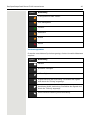 40
40
-
 41
41
-
 42
42
-
 43
43
-
 44
44
-
 45
45
-
 46
46
-
 47
47
-
 48
48
-
 49
49
-
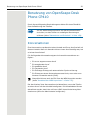 50
50
-
 51
51
-
 52
52
-
 53
53
-
 54
54
-
 55
55
-
 56
56
-
 57
57
-
 58
58
-
 59
59
-
 60
60
-
 61
61
-
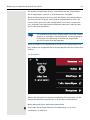 62
62
-
 63
63
-
 64
64
-
 65
65
-
 66
66
-
 67
67
-
 68
68
-
 69
69
-
 70
70
-
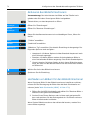 71
71
-
 72
72
-
 73
73
-
 74
74
-
 75
75
-
 76
76
-
 77
77
-
 78
78
-
 79
79
-
 80
80
-
 81
81
-
 82
82
-
 83
83
-
 84
84
-
 85
85
-
 86
86
-
 87
87
-
 88
88
-
 89
89
-
 90
90
-
 91
91
-
 92
92
-
 93
93
-
 94
94
-
 95
95
-
 96
96
-
 97
97
-
 98
98
-
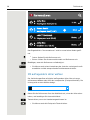 99
99
-
 100
100
-
 101
101
-
 102
102
-
 103
103
-
 104
104
-
 105
105
-
 106
106
-
 107
107
-
 108
108
-
 109
109
-
 110
110
-
 111
111
-
 112
112
-
 113
113
-
 114
114
-
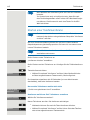 115
115
-
 116
116
-
 117
117
-
 118
118
-
 119
119
-
 120
120
-
 121
121
-
 122
122
-
 123
123
-
 124
124
-
 125
125
-
 126
126
-
 127
127
-
 128
128
-
 129
129
-
 130
130
-
 131
131
-
 132
132
-
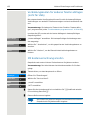 133
133
-
 134
134
-
 135
135
-
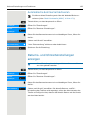 136
136
-
 137
137
-
 138
138
-
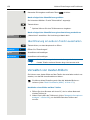 139
139
-
 140
140
-
 141
141
-
 142
142
-
 143
143
-
 144
144
-
 145
145
-
 146
146
-
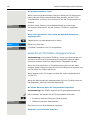 147
147
-
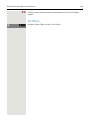 148
148
-
 149
149
-
 150
150
-
 151
151
-
 152
152
-
 153
153
-
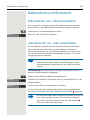 154
154
-
 155
155
-
 156
156
-
 157
157
-
 158
158
-
 159
159
-
 160
160
-
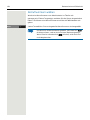 161
161
-
 162
162
-
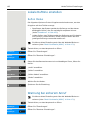 163
163
-
 164
164
-
 165
165
-
 166
166
-
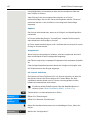 167
167
-
 168
168
-
 169
169
-
 170
170
-
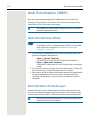 171
171
-
 172
172
-
 173
173
-
 174
174
-
 175
175
-
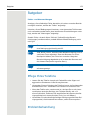 176
176
-
 177
177
-
 178
178
-
 179
179
-
 180
180
-
 181
181
-
 182
182
-
 183
183
-
 184
184
-
 185
185
-
 186
186
-
 187
187
-
 188
188
-
 189
189
-
 190
190
-
 191
191
Unify OpenScape Desk Phone CP410 Benutzerhandbuch
- Typ
- Benutzerhandbuch